Ultimata sätt att konvertera PNG till JPG med anmärkningsvärda konverterare
PNG-filformat har en större filstorlek än andra format. En nackdel är att ladda upp, ladda ner eller dela filer på webbplatser. Laddningsprocessen är för långsam, vilket gör den tidskrävande. Å andra sidan har en JPG-fil en mindre filstorlek jämfört med PNG. På så sätt går det snabbare att spara och ladda upp bilder på webben. Det blir också lätt att öppna på andra applikationer och enheter. Lyckligtvis kommer denna artikel att ge dig tillräckligt med information om konvertering PNG till JPG. För att konvertera behöver du hjälp av pålitliga bildkonverterare. Dessutom kommer du att lära dig definitionen av dessa format. Läs det här inlägget om du vill ändra dina PNG-bilder till JPG-format.
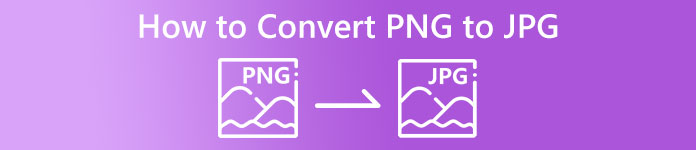
Del 1. Introduktion till PNG och JPG
Vad är PNG
PNG, eller Portable Network Graphics, är ett rasterformat utan förlust. Det är en helt ny variant av GIF-format. Högre färgdjup är tillgängliga, som visar miljontals nyanser. Ett av de vanligaste bildformaten idag är PNG. Att spara både RGBA- och RGB-bildformat baserat på paletten är en av egenskaperna hos PNG. Dessutom försöker den överföra bilder online. PNG används också ofta för utskrift. De flesta använder den här filen. Dessutom används detta bildformat ofta av experter på webbgrafik. För bakgrunder med transparenta färger använder de också PNG-formatet. Det här formatets minskade filstorlek är en annan fördel. Ännu finns det knappt någon visuell kvalitetsförsämring. Det kan producera samma kvalitet som originalet. PNG erbjuder många fördelar. Tack vare komprimeringen säkerställs utmärkt bildkvalitet.
Vad är JPG
Joint Photographic Experts Group skapar JPEG-filformat. Det är ett av standardbildfilformaten på internet och andra enheter. 10:1 till 20,1 är kompressionsförhållandet. Den förlustlösa förlängningen görs med förlängningen. Men kompressionsförhållandet är justerbart. Detta kommer att skapa en balans mellan bildkvalitet och lagringsutrymme. Både fotografiska delningsplattformar och digitalkameror använder JPEG-tillägget. JPEG har flera fördelar. Du kan använda den för både konstverk och fotografier. Det beror på anpassningsförmågan i rasterredigering. Det är möjligt att skriva ut konstverk och fotografier med hög upplösning och låg komprimering.
Del 2. Hur man konverterar PNG till JPG Online
Konvertera PNG till JPG med FVC Free Image Converter
FVC Free Image Converter är ett av de ultimata verktygen du kan använda. Det är kapabelt att konvertera PNG till JPG utan ansträngning. Det erbjuder ett begripligt gränssnitt och steg, vilket gör det perfekt för användare. Dessutom, om du vill konvertera flera PNG-filer till JPG, är det möjligt. Denna bildkonverterare kan göra en batchkonverteringsprocess. Du kan också spara flera konverterade filer med ett enda klick. Bortsett från det stöder den andra indatafilformat, inklusive PNG, BMP, TIFF, GIF och mer. En av de goda sidorna med detta verktyg är att det inte har några störande annonser. Dess gränssnitt är rent, så du kan fokusera på att konvertera filer. Du behöver inte heller installera denna omvandlare. Du kan använda den direkt i din webbläsare. Dessutom kommer bildkvaliteten att förbli densamma som originalfilen efter konvertering. På så sätt kan du se till att din final är tillfredsställande att se och använda. FVC Free Image Converter skyddar din integritet. Det kommer inte att spara dina data efter konverteringsprocessen.
Steg 1: Besök FVC Free Image Converter webbplats i din webbläsare. Klicka på JPG filformat från formatalternativet.
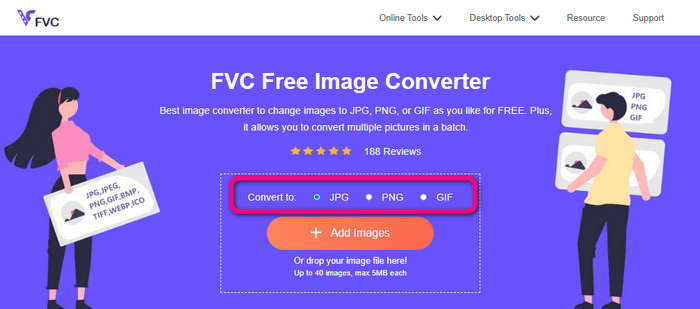
Steg 2: Klicka på Plus ikon eller Lägg till bilder knappen för att lägga till PNG-bilden. Du kan också släppa bildfilen på rutan. Efter det kommer den att konvertera bilden automatiskt.
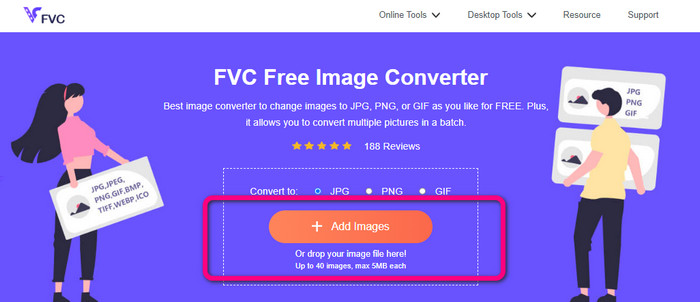
Steg 3: För det sista steget, klicka på Ladda ner knappen för att spara din slutliga bild på din dator.
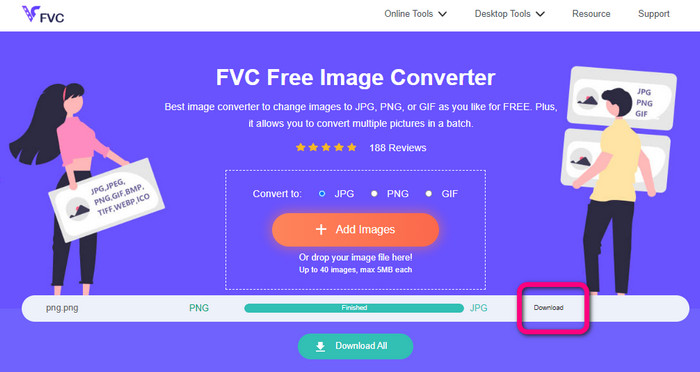
Konvertera PNG till JPG med Canva
En annan onlinemetod för att konvertera PNG till JPG är att använda Canva. Detta onlineverktyg har ett vänligt användargränssnitt, vilket gör det lätt att förstå. Konverteringsprocessen är också lätt att följa, vilket är lämpligt för nybörjare. Det kan ge en snabb konverteringsprocess, konvertera många filer som du vill. Canva är tillgängligt i alla webbläsare, inklusive Google, Firefox, Edge och mer. Bortsett från det, medan du konverterar bilder, finns det fler saker du kan göra. Du kan beskära och ändra storlek på ditt foto. Du kan också lägga till ikoner, klistermärken etc. På så sätt kan du förbättra dina bilder samtidigt som du ändrar filformatet. Men även om Canva är ett bra verktyg har det nackdelar. Att använda gratisversionen har många begränsningar. Det finns begränsade funktioner, molnlagring, redigeringsverktyg och mer. Du måste köpa en prenumerationsplan för att njuta av obegränsade och fantastiska funktioner. Eftersom det är en bildkonverterare online behöver du också en internetanslutning.
Steg 1: Öppna Canva i din webbläsare eller app för att komma åt PNG till JPG-konverterare. Använd en färdig mall eller en tom layout för att starta ditt designprojekt.
Steg 2: Dra och släpp PNG-filen du vill använda på sidan eller välj den från din enhet.
Steg 3: Gå till det övre högra hörnet av instrumentpanelen och klicka på Ladda ner knapp. Välj sedan JPG-formatet som önskat utdataformat. Klicka sedan på Ladda ner knappen igen för att spara din bild på skrivbordet.
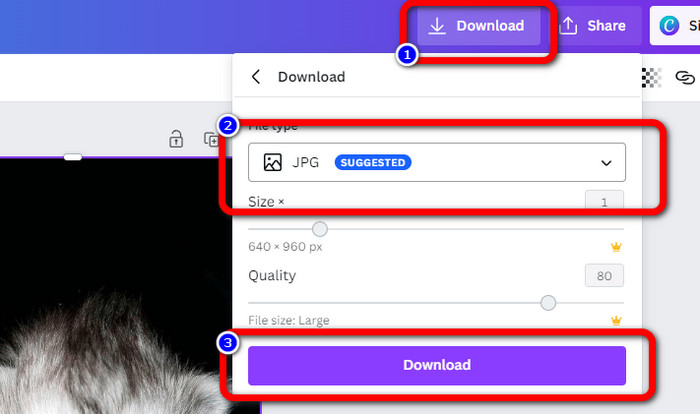
Konvertera PNG till JPG med Convertio
Convertio kan också konvertera PNG till JPG. Med hjälp av denna onlinebildkonverterare kan du snabbt förvandla din PNG till JPG. Convertio erbjuder dig ett enkelt sätt att konvertera bilder. Dess användarvänliga gränssnitt gör det mer begripligt för alla användare, särskilt nybörjare. Dessutom stöder den olika bildformat, såsom PNG, GIF, BMP, SVG och mer. Denna bildkonverterare stöder också en batchkonverteringsprocess. Med denna utmärkta funktion kan du omedelbart konvertera flera bilder samtidigt. Dessutom, förutom bilder, kan du också konvertera video-, ljud- och dokumentfiler. På så sätt behöver du inte leta efter ett annat onlineverktyg. Men med gratisversionen kan du bara ladda upp upp till 100 MB. Du måste köpa en prenumerationsplan för att lägga till den maximala filstorleken. Du kan också köpa den dyra planen för att uppleva obegränsat.
Steg 1: Gå till din webbläsare och sök Convertio. När du är på huvudwebbsidan, klicka på Välj filer knapp. Öppna PNG-fotot från din datorfil för att ladda upp.
Steg 2: Om du vill göra en batchkonverteringsprocess klickar du på Lägg till fler filer knapp. Det låter dig ladda upp fler bildfiler. Välj sedan från formatalternativen JPG fil som ditt utdataformat.
Steg 3: När du har laddat upp och ställt in utdataformatet klickar du på Konvertera knapp. Konverteringsprocessen startar omedelbart. Efter processen klickar du på Ladda ner för att spara dem på din tilldelade filplats.
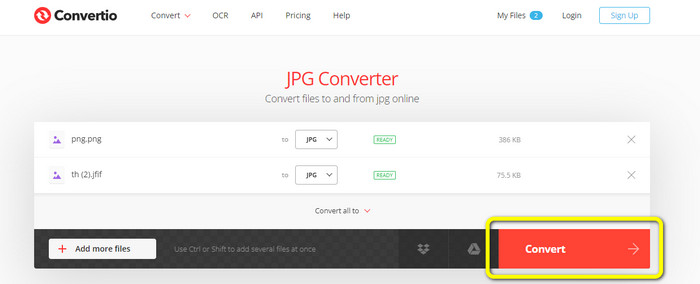
Del 3. Hur man gör PNG till JPG offline
Konvertera PNG till JPG med Video Converter Ultimate
Video Converter Ultimate är en av de mest framstående bildkonverterarna offline. Denna nedladdningsbara omvandlare låter dig konvertera PNG till JPG snabbt. Det erbjuder en snabb konverteringshastighet så att du kan konvertera många filer på kort tid. Dessutom kan du konvertera flera filer samtidigt eftersom det har en batchkonverteringsprocess. Video Converter Ultimate stöder också olika bildformat. Det inkluderar PNG, BMP, WEBP, TIF och mer. Denna offlinebildkonverterare har ett intuitivt gränssnitt och enkla steg för konvertering. På så sätt kan professionella och icke-professionella användare konvertera bilder utan ansträngning. Dessutom kan du komma åt denna omvandlare på både Mac- och Windows-datorer. Använd de enkla stegen nedan för att konvertera PNG till JPG på Mac eller Windows med Video Converter Ultimate.
Steg 1: Ladda ner Video Converter Ultimate på din Windows eller Mac. Kör programmet efter installationsprocessen. Du kan slå Ladda ner-knappen nedan för att komma åt omvandlaren.
Gratis nedladdningFör Windows 7 eller senareSäker nedladdning
Gratis nedladdningFör MacOS 10.7 eller senareSäker nedladdning
Steg 2: Välj Verktygslåda panelen när gränssnittet visas på skärmen. Välj sedan Bildkonverterare Verktyg. När du har klickat på den visas ett annat gränssnitt.
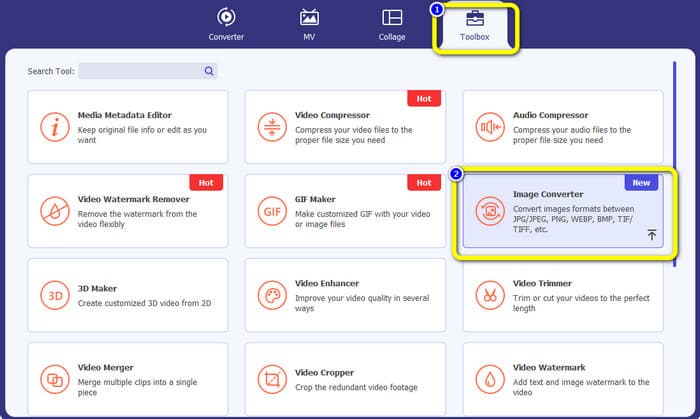
Steg 3: Klicka på + ikon. Välj sedan PNG-bild när din datormapp visas på skärmen.
Steg 4: Om du vill göra en batchkonverteringsprocess klickar du på Lägg till källfil knapp. Navigera sedan till Konvertera alla till och välj JPG-filformatet.
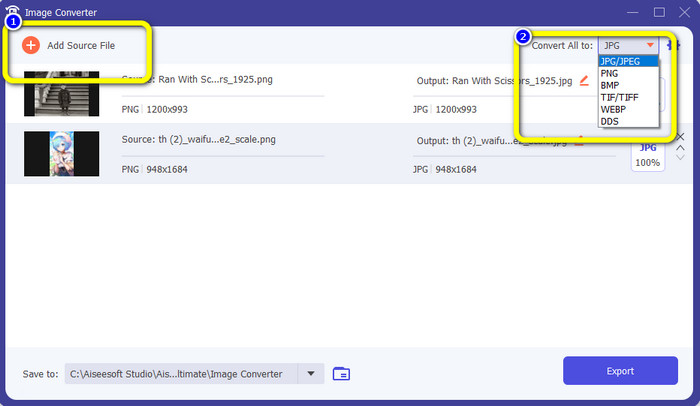
Steg 5: Klicka på Exportera knappen för att spara ditt slutliga foto efter konvertering. Sedan kan du öppna ditt JPG-foto från din filmapp.
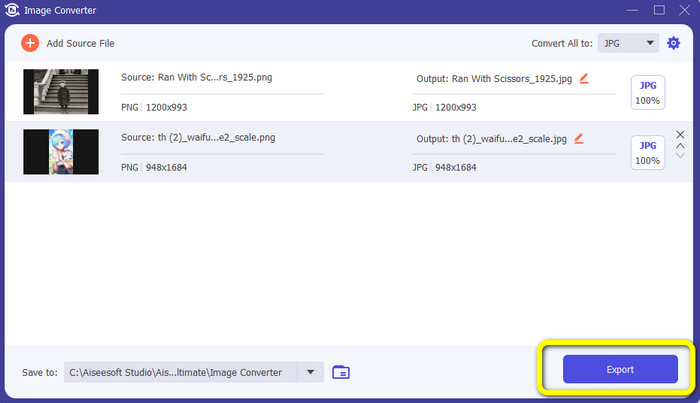
Del 4. Konvertera PNG till JPG med hjälp av mobil enhet
Konvertera PNG till JPG med PNGtoJPG
Om du vill lära dig hur du konverterar PNG till JPG med iPhone och Android, använd appen PNGtoJPG. Detta är en gratis nedladdningsapplikation lämplig för iPhones och Androids. Det låter dig konvertera dina bildfiler enkelt och omedelbart. Den har också en viktig procedur för konvertering. På så sätt kan alla användare använda denna applikation, främst icke-professionella användare. Dessutom erbjuder PNGtoJPG-applikationen en snabb konverteringsprocess, vilket gör det bekvämt. Tyvärr, till skillnad från andra bildkonverterare, stöder den inte batchkonverteringsprocessen. Så du måste konvertera bilder manuellt, vilket är tidskrävande.
Steg 1: Installera PNGtoJPG app från din Apple Store eller Play Butik. Starta den sedan.
Steg 2: tryck på Ladda ett foto alternativet från mittgränssnittet efter att programmet har startat. Sedan kommer dina foton att dyka upp på din skärm. Välj det PNG-foto du vill konvertera.
Steg 3: Gå till det övre högra hörnet av skärmen och klicka på Konvertera & spara knapp. När ett annat alternativ visas på skärmen väljer du sedan Spara som JPEG alternativ. På så sätt kan du vända din PNG till JPG-filformat. Klicka här för att lära dig hur du gör konvertera JPG till PNG.
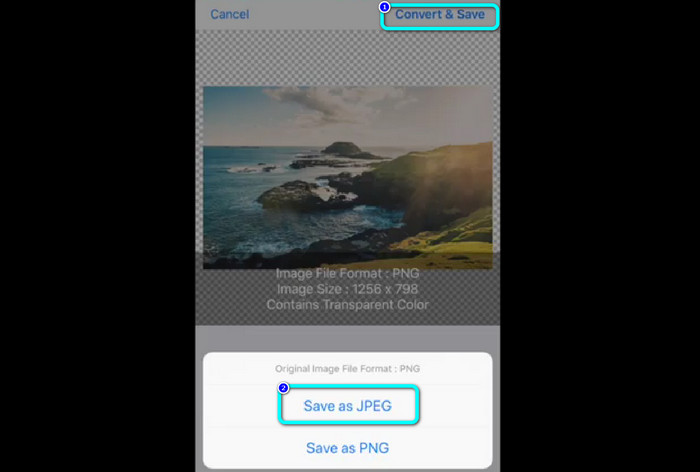
Del 5. Vanliga frågor om att konvertera PNG till JPG
1. Hur förvandlar man en PDF till en JPEG?
Den bästa metoden för att konvertera PDF till JPG är att använda onlineprogramvaran Enkel PDF. Klicka på Ladda upp PDF för att ladda upp knapp. Välj sedan PDF-filen från din mapp. Gå till den övre högra delen av gränssnittet och klicka på Konvertera knapp. Slutligen väljer du JPG-formatet från formatalternativet.
2. Hur öppnar jag PNG-filer i Windows 11/10?
Det bästa sättet är att öppna din datormapp. Gå till mappen där PNG-bilden finns. Högerklicka sedan på bilden och välj Öppna alternativ.
3. Hur kan jag konvertera JPG-filer gratis?
Du kan använda FVC Free Image Converter att konvertera JPG-filer gratis. Oavsett hur många bilder du behöver konvertera, kommer det inte att debiteras ett öre.
Slutsats
Dessa är de bästa sätten att konvertera PNG till JPG använda bildkonverterare online och offline. Men om du föredrar en tillgänglig bildkonverterare, använd FVC Free Image Converter.



 Video Converter Ultimate
Video Converter Ultimate Skärminspelare
Skärminspelare



